В Mozilla Firefox 88 разработчики внесли значительные изменения в интерфейс браузера, добавив, с одной стороны, новые функции и удалив часть опций с другой. Так, из контекстного меню изображений на страницах сайтов исчезла и не получила никакой альтернативы опция «Информация об изображении», открывающая диалоговое окно «Информация о странице» на вкладке «Мультимедиа». Отключена она была по причине ее невостребованности.
Однако удалять ее насовсем разработчики не стали, так что вы легко можете ее восстановить.
Перейдите в Firefox по внутреннему адресу about:config,
примите соглашение о рисках.
И вставьте в поле поиска запрос browser.menu.showViewImageInfo.
В текущей версии браузера этот флаг имеет значение false, вы же измените его на true кликом по иконке-переключателю.
Настройки вступят в силу немедленно, перезапуск браузера не понадобится.
Если вы теперь вызовите контекстное меню изображения на любой веб-странице,
то обнаружите там исчезнувший пункт «Информация об изображении».
Если данной опцией вы пользуетесь редко и не считаете необходимым восстанавливать ее в меню браузера, при необходимости получить сведения об изображении, не скачивая его на компьютер можно поступить следующим образом.
Находясь на веб-странице с изображением, кликните по значку безопасности в адресной строке и выберите в меню опцию «Защищенное соединение»,
«Подробнее».
В результате откроется окно «Информация о странице», переключитесь в нём на вкладку «Мультимедиа» и найдите интересующее вас изображение. Кстати, на этой вкладке имеется кнопка «Сохранить как», позволяющая сохранять выделенные элементы в пакетном режиме на жесткий диск компьютера.
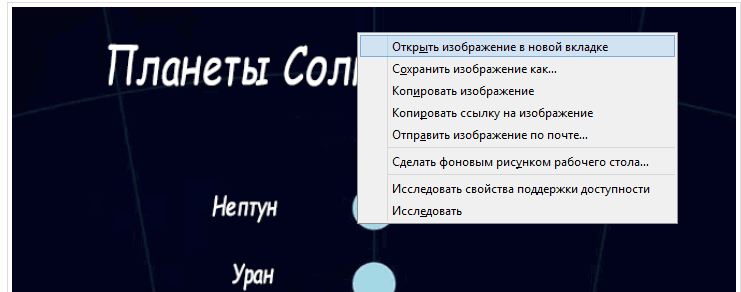

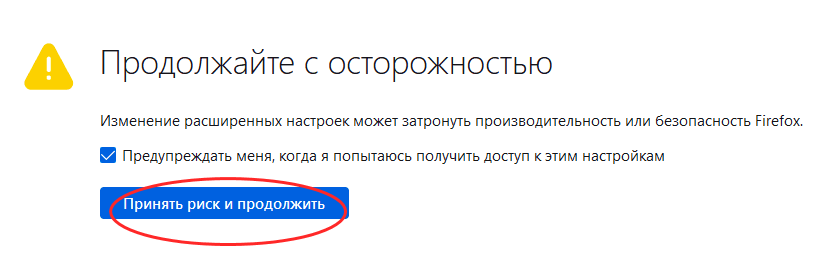


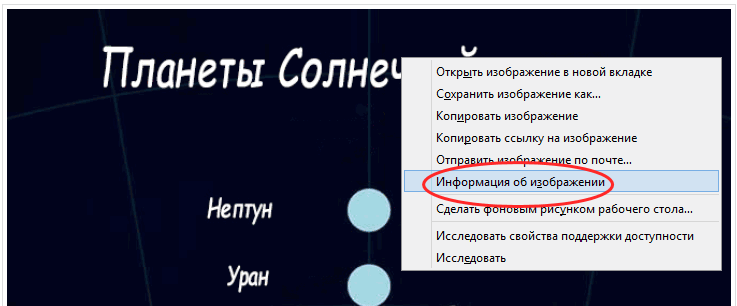
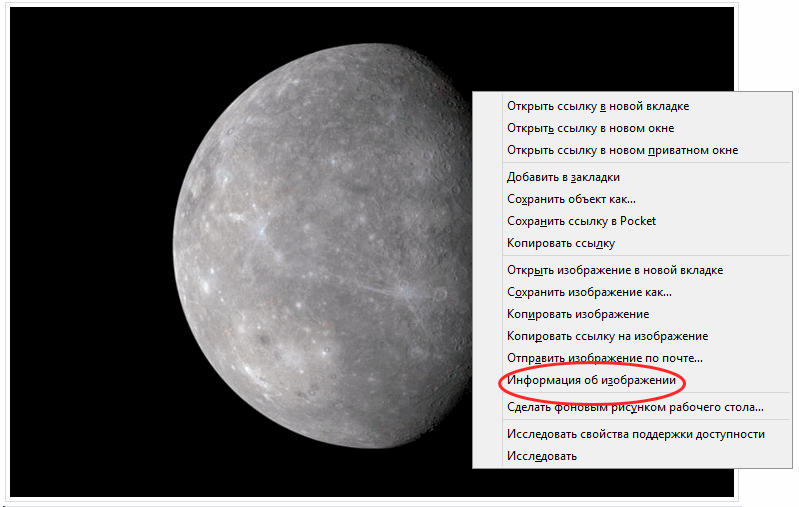
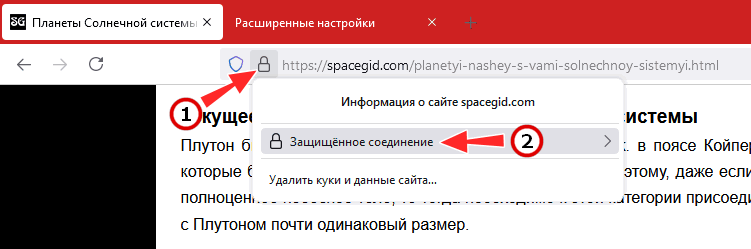
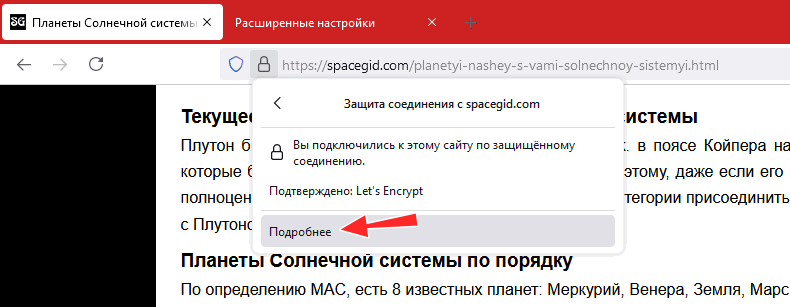
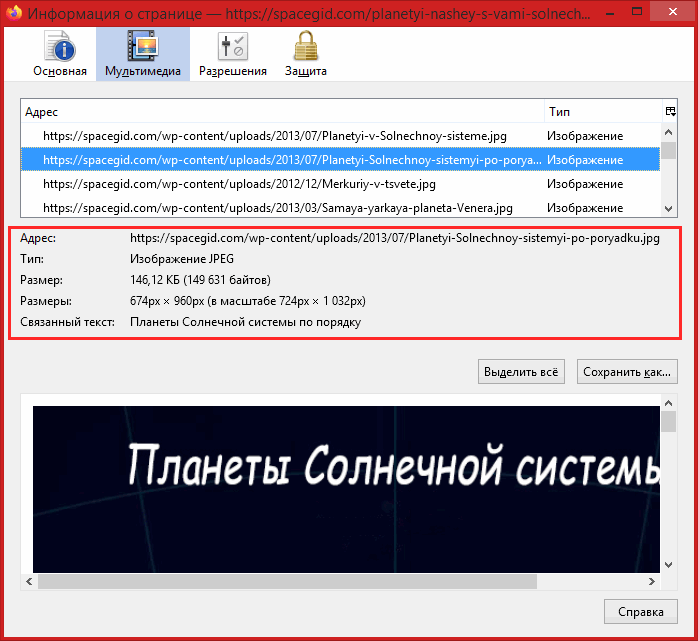
А еще можно отключить дизайн Proton UI. Переходим нас страницу флагов about: config и выставляем значение false для параметров browser.proton.enabled, browser.proton.modals.enabled, browser.proton.doorhangers.enabled и browser.proton.contextmenus.enabled.
из about:config тоже выпилили, зла нет